U3L16-1-c——2D Animation Psb图集编辑
U3L16-1-c——2D Animation Psb图集编辑
PSB文件
认识 PSB 之前先认识 PS:PS(photoshop)是一款强大的图像处理软件
在各领域都被广泛使用,在游戏行业中也是美术同学使用最多的图像处理软件之一
PSD 和 PSB 两种格式,都是 PS 这款软件用于保存图像处理数据的文件格式
PSD 和 PSB 两种格式并没有太大的区别,最大的区别是 PSD 格式兼容除 PS 以外的其它一些软件,而 PSB 只能用 PS 打开
在 Unity 中官方建议使用 psb 格式
在Unity中使用PSB文件
需要在 Packages Manager 窗口中引入 2D PSD Importer 工具包
设置PSB文件关键参数
请注意!2021 版 Unity 默认使用的 2D PSD Importer 参数和课程所用的2019版Unity差距较大
因此这里参数内容重写,主要参考 PSD 导入器检查器属性 |2D PSD 导入器 |6.0.7 (unity.cn)(缺少中文),辅以课程的所讲的内容
这里只会列出与一般 Sprite 文件参数不同 的参数
Unity2021 2D PSD Importer参数(缺少Advanced部分内容)
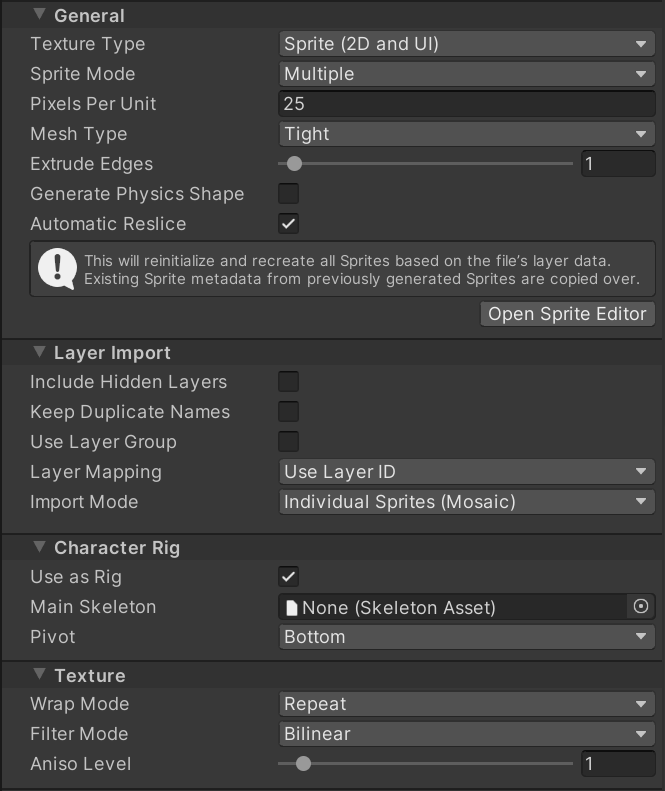
-
General:常规
-
Texture Type:纹理类型
此项详见:U3L2-1——参数设置—纹理类型
-
Sprite Mode:纹理形状
此项详见:U3L2-2——参数设置—纹理形状
-
部分参数由前两项决定,可参考:U3L2-1——参数设置—纹理类型
-
Extrude Edges:图片边缘延伸网格
-
Automated Reslice:自动重新切片
从导入层重新生成 Sprite,并清除对 Sprite 的任何更改,
只有 Import Mode 属性为 Individual Sprites(Mosaic)才会有用
-
-
Layer Import:图层导入
-
Include Hidden Layers:包括隐藏图层
此项决定是否包括 PSB 文件中隐藏的图层
-
Keep Duplicate Names:保留重复名称
启用此设置让 Sprite 名称保留 PSB 文件中的名字,即使有多个同名的图层也是如此
-
Use Layer Group:使用层级分组
此设置仅在启用 Character Rig(角色绑定)时可用。使用 PSB 文件中的层分组
-
Layer Mapping:图层映射
-
Import Mode:导入模式
-
Individual Sprites(Mosaic):单个精灵(马赛克)
启用后,将各个图层生成单个 Sprite,并将他们合并成单个纹理
-
Merged:合并
选择此选项可使 PSD Importer 生成合并所有图层的纹理
-
-
-
Character Rig:角色绑定
-
Use as Rig:是否使用人物已经绑定的骨骼
-
Main Skeleton:主骨架,上个选项开启才可用
分配此角色预制件的骨骼层次结构将引用的骨架资源。
如果未分配骨架资源,导入程序将自动生成一个骨架资源作为此角色的子资源。
骨架资源包含在 2D 动画包中定义的资源的骨骼层次结构蒙皮编辑器 -
Pivot:轴心点位置
-
-
Texture:纹理
此处参数具体作用详见:U3L2-4——参数设置—平铺拉伸
- Wrap Mode:平铺纹理时的方式
- Filter Mode:纹理在通过 3D 变化拉伸时如何进行过度
- Aniso Level:以大角度查看纹理时提高纹理质量。性能消耗高
Unity2019版旧参数
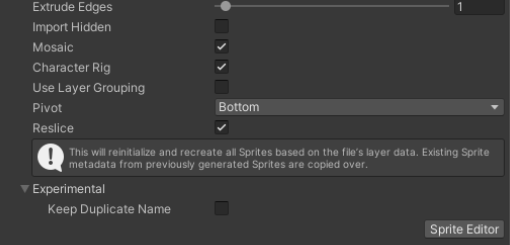
- Extrude Edges:图片边缘延伸网格
- Import Hidden:是否导入psb文件中隐藏的图层
- Moszic:启用后,将图层生成Sprite,并将他们合并成单个纹理
- Character Rig:是否使用人物已经绑定的骨骼
- Use Layer Grouping:使用psb文件中的层分组
- Pivot:轴心点位置
- Reslice:从导入层重新生成Sprite,并清除对Sprite的任何更改,
只有启用 Moszic 后又用 - Keep Duplicate Name:让Sprite名称保留PSB文件中的名字
为PSB文件编辑骨骼信息
有相当一部分内容和 U3L16-1-a——2D Animation单张图片编辑 内容一致
但也有一些细节上的不同和需要重点注意的地方
- 右上角出现
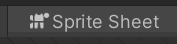 ,可以切换为图集显示或者组合图片显示
,可以切换为图集显示或者组合图片显示 - 右边增加
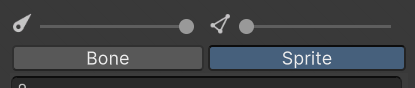
这一项是组合图片上各个小图的列表 - 权重设置(Weight)的第四项选项(Bone Influence),PSD文件用这个来确定各个小图受哪些骨骼影响
为PSB文件制作骨骼动画
和 U3L16-1-a——2D Animation单张图片编辑 内容基本一致,且制作好的 PSB 来做骨骼动画更方便了
